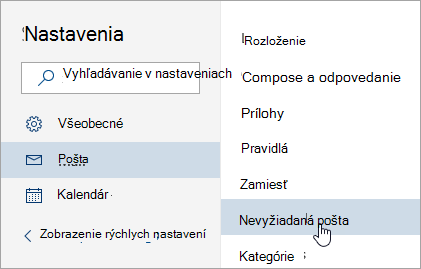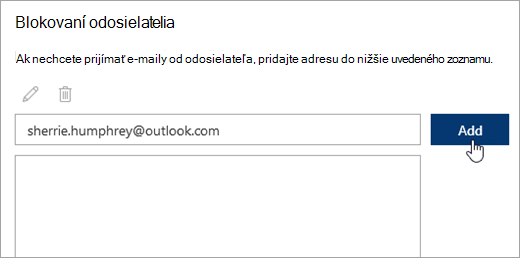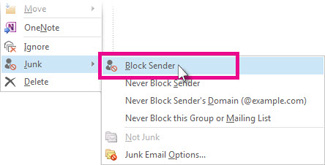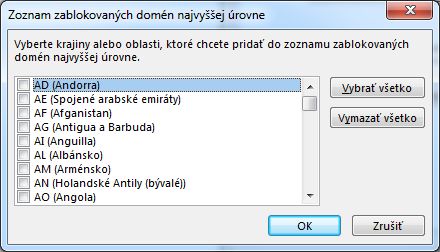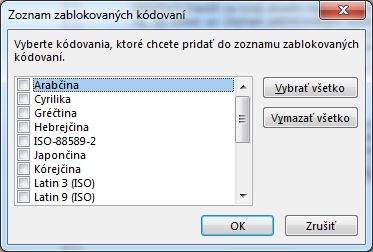Blokovanie alebo odblokovanie odosielateľov v Outlooku
Vzťahuje sa na
Môžete blokovať správy z konkrétnych e-mailových adries alebo domén, aby neprichádzali do vašej doručenej pošty. Keď do zoznamu blokovaných odosielateľov pridáte e-mailovú adresu alebo doménu, Outlook automaticky premiestni správy od daného odosielateľa do priečinka Nevyžiadaná pošta.
Keď zablokujete konto v Outlooku, nezobrazí sa v aplikácii Teams, ak ste s týmto kontom nepôsobili v aplikácii Teams. Stále môžete volať alebo chatovať s touto osobou zadaním jej úplnej e-mailovej adresy (použijú sa politiky nájomníka aplikácie Teams).
Poznámka: V zoznamoch blokovaných odosielateľov a dôveryhodných odosielateľov môžete mať maximálne 10 000 adries alebo domén. Ak ich chcete pridať viac, skúste blokovať domény namiesto jednotlivých e-mailových adries.
Vyberte nižšie uvedenú možnosť karty pre verziu Outlooku, ktorú používate. Akú verziu Outlooku používam?
Poznámka: Ak kroky uvedené na tejto karte nový Outlook nefungujú, pravdepodobne ešte nepoužívatenový Outlook pre Windows. Vyberte kartu Klasický Outlook a postupujte podľa týchto krokov.nový Outlook nepodporuje blokovanie odosielateľov pre kontá tretích strán, ako sú napríklad Gmail, Yahoo, iCloud a iné e-mailové služby založené na doméne. Používatelia musia nakonfigurovať nastavenia blokovania prostredníctvom príslušných poskytovateľov e-mailových služieb, aby obmedzili nechcené e-maily.
Blokovanie odosielania e-mailov odosielateľmi v nový Outlook pre Windows
Ak dostávate nevyžiadané e-maily, môžete zablokovať e-mailové adresy a domény, z ktorej nechcete prijímať správy v nový Outlook. Do zoznamu blokovaných odosielateľov môžete pridať ľubovoľnú e-mailovú adresu alebo doménu a ich e-maily budú presunuté priamo do priečinka Nevyžiadaná pošta.
Poznámka: E-mail sa automaticky odstráni z priečinka Nevyžiadaná pošta po 14 dňoch a potom ho už nebude možné obnoviť. Ďalšie informácie nájdete v téme Obnovenie a obnovenie odstránených položiek v Outlooku.
-
Ak máte donový Outlook pridaných viac ako jedno konto, vyberte konto, ku ktorému chcete pridať nastavenia.
-
Vyberte položku Nastavenie > pošta > nevyžiadaná pošta.
-
Ak chcete zablokovať e-mailovú adresu, zadajte e-mailovú adresu v časti Blokovaní odosielatelia a vyberte položku Pridať. Ak chcete blokovať všetky e-maily z nejakej domény, zadajte názov domény v časti Blokované domény a vyberte položku Pridať.
-
Vyberte položku Uložiť.
Odblokovanie odosielateľov
Ak chcete odstrániť niekoho zo zoznamu blokovaných odosielateľov vnový Outlook, postupujte podľa pokynov uvedených nižšie.
-
Vyberte položku Nastavenia > pošta > nevyžiadaná pošta.
-
Vyberte adresu alebo doménu, ktorú chcete odblokovať, a vyberte položku
Ako zabrániť správam, aby išli do priečinka Nevyžiadaná pošta
Niekedy nechcete, aby správy od konkrétnej osoby alebo domény skončili v priečinku Nevyžiadaná pošta vnový Outlook.
Pridajte tieto e-mailové adresy ako dôveryhodných odosielateľov. Pozrite si tému Pridanie príjemcov e-mailových správ do zoznamu dôveryhodných odosielateľov.
Blokovanie odosielateľa v klasickom Outlooku pre Windows
Keď nechcete, aby sa ďalej zobrazovali správy od určitého odosielateľa, môžete odosielateľa zablokovať.
-
Kliknite pravým tlačidlom myši na správu od odosielateľa, ktorého chcete zablokovať, a potom kliknite na položky Nevyžiadané > Zablokovať odosielateľa.
Zablokovaná osoba vám môže aj naďalej odosielať e-maily, ale ak sa do vášho e-mailového konta dostane čokoľvek z jej e-mailovej adresy, okamžite sa premiestni do priečinka Nevyžiadaná pošta . Budúce správy od tohto odosielateľa sa presunú do priečinka Nevyžiadaná pošta alebo Do karantény koncového používateľa, ak to správca povolil.
Odporúča sa pravidelne kontrolovať e-mailové správy identifikované ako nevyžiadaná pošta , aby ste sa uistili, že nechýbajú dôležité správy.
Ak sa neskôr rozhodnete odosielateľa odblokovať, nastavenie zobrazovania správ môžete zmeniť pomocou filtrov nevyžiadanej pošty.
Správy z adries alebo názvov domén, ktoré sú v zozname blokovaných odosielateľov, sa vždy spracovávajú ako nevyžiadaná pošta. Klasický Outlook premiestni všetky zistené prichádzajúce správy od odosielateľov v zozname blokovaných odosielateľov do priečinka Nevyžiadaná pošta bez ohľadu na obsah správy.
Poznámka: Filter nevyžiadanej pošty v Outlooku nezabráni doručeniu nevyžiadanej pošty, ale namiesto doručenej pošty presmeruje podozrivú nevyžiadanú poštu do priečinka Nevyžiadaná pošta. Filter nevyžiadanej pošty je možné nastaviť na prísnejšie filtrovanie zmenou úrovne ochrany, ktorú poskytuje, môžete však použiť aj dostupné riešenia od iných spoločností, ktoré môžu vykonávať ešte prísnejšie filtrovanie.
Ak chcete do zoznamu blokovaných odosielateľov pridať konkrétneho odosielateľa, kliknite na správu od daného odosielateľa. Na karte Domov kliknite v skupine Odstrániť na položku Nevyžiadané a potom na položku Zablokovať odosielateľa.
Ak chcete pridať názvy do zoznamu blokovaných odosielateľov:
-
Na karte Domov kliknite v skupine Odstrániť na položku Nevyžiadané a potom kliknite na položku Možnosti nevyžiadanej pošty.
-
Na karte Blokovaní odosielatelia kliknite na tlačidlo Pridať.
-
Do poľa Zadajte e-mailovú adresu alebo internetovú doménu, ktorá sa má pridať do zoznamu zadajte názov alebo adresu, ktorú chcete pridať. Môžete pridať:
-
konkrétnu e-mailovú adresu, napríklad meno@example.com,
-
internetovú doménu, napríklad @microsoft.sk alebo microsoft.sk.
-
-
Kliknite na tlačidlo OK a zopakujte postup pre každú položku, ktorú chcete pridať.
Poznámky:
-
Ak používate existujúce zoznamy dôveryhodných názvov a adries, môžete tieto informácie premiestniť do Outlooku. Kliknite na položku Importovať zo súboru a prejdite na súbor s požadovaným zoznamom. Ak chcete vytvoriť súbor, ktorý bude používať aktuálny zoznam, kliknite na položku Exportovať do súboru a zadajte umiestnenie, kam sa má nový súbor uložiť.
-
Ak chcete zmeniť niektorý názov v zozname, kliknite naň a potom kliknite na položku Upraviť. Ak chcete odstrániť niektorý názov, kliknite naň a potom kliknite na položku Odstrániť.
-
Ak používate konto Microsoft Exchange, všetky mená a e-mailové adresy, ktoré sa nachádzajú v adresári vašej organizácie – známom aj ako globálny zoznam adries – sa automaticky považujú za bezpečné a nie je možné ich pridať do zoznamu blokovaných adries.
-
Pridaním e-mailových adries a názvov domén, ktorým dôverujete, do zoznamu dôveryhodných odosielateľov dávate klasickému Outlooku pokyn, aby sa správy z týchto zdrojov nikdy nepovažovali za nevyžiadanú poštu. Ak patríte do poštových alebo distribučných zoznamov, môžete tieto názvy pridať do zoznamu dôveryhodných príjemcov.
Poznámka: Ak je vaša poštová schránka hosťovaná na serveri Exchange alebo Exchange Online, exchange alebo Exchange Online nerozpoznajú zmeny vykonané v zozname dôveryhodných odosielateľov. Môže to mať za následok, že správy od domén alebo odosielateľov, ktorí ste pridali do zoznamu dôveryhodných odosielateľov, skončia v priečinku Nevyžiadaná pošta. Ak potrebujete ďalšiu pomoc, obráťte sa na správcu.
Ak chcete do zoznamu dôveryhodných odosielateľov pridať osobu, kliknite na správu od daného odosielateľa. Na karte Domov kliknite v skupine Odstrániť na položku Nevyžiadané a potom kliknite na položku Nikdy neblokovať odosielateľa.
Ak chcete do zoznamu dôveryhodných príjemcov pridať konkrétnu adresu alebo doménu, kliknite na správu od daného odosielateľa. Na karte Domov kliknite v skupine Odstrániť na položku Nevyžiadané a potom kliknite na položku Nikdy neblokovať túto skupinu ani poštový zoznam.
Ak do týchto zoznamov chcete pridať názvy alebo domény manuálne, postupujte nasledovne:
-
Na karte Domov kliknite v skupine Odstrániť na položku Nevyžiadané a potom kliknite na položku Možnosti nevyžiadanej pošty.
-
Použite jeden z nasledujúcich postupov:
-
Ak chcete pridať dôveryhodných odosielateľov, na karte Dôveryhodní odosielatelia kliknite na tlačidlo Pridať.
-
Ak chcete pridať dôveryhodných príjemcov, na karte Dôveryhodní príjemcovia kliknite na tlačidlo Pridať.
-
-
Do poľa Zadajte e-mailovú adresu alebo internetovú doménu, ktorá sa má pridať do zoznamu zadajte názov alebo adresu, ktorú chcete pridať. Môžete pridať:
-
konkrétnu e-mailovú adresu, napríklad meno@example.com,
-
internetovú doménu, napríklad @microsoft.sk alebo microsoft.sk.
-
-
Kliknite na tlačidlo OK a zopakujte postup pre každú položku, ktorú chcete pridať.
-
Ak sa majú všetky kontakty považovať za dôveryhodných odosielateľov, začiarknite políčko Považovať za dôveryhodné aj e-maily od odosielateľov zo zoznamu Kontakty na karte Dôveryhodní odosielatelia.
-
Niektoré osoby, ktorým píšete, nemusia byť uvedené v zozname kontaktov. Ak chcete všetky tieto osoby považovať za dôveryhodných odosielateľov, začiarknite políčko Automaticky pridávať ľudí, ktorým odosielam e-maily, do zoznamu dôveryhodných odosielateľov.
-
Ak máte existujúce zoznamy dôveryhodných mien a adries, môžete tieto informácie premiestniť do klasického Outlooku. Kliknite na položku Importovať zo súboru a prejdite na súbor s požadovaným zoznamom. Ak chcete vytvoriť súbor, ktorý bude používať aktuálny zoznam, kliknite na položku Exportovať do súboru a zadajte umiestnenie, kam sa má nový súbor uložiť.
-
Ak chcete zmeniť názov v niektorom z týchto zoznamov, kliknite na požadovaný názov a potom kliknite na položku Upraviť. Ak chcete odstrániť niektorý názov, kliknite naň a potom kliknite na položku Odstrániť.
-
Ak používate konto Microsoft Exchange Server, všetky mená a e-mailové adresy, ktoré sa nachádzajú v adresári vašej organizácie , známy aj ako globálny zoznam adries, sa automaticky považujú za bezpečné.
-
Môže sa stať, že z niektorých krajín alebo oblastí začnete prijímať nevyžiadané e-mailové správy. Klasický Outlook umožňuje blokovať správy z týchto oblastí – zoznam blokovaných Top-Level domén umožňuje blokovať správy z e-mailových adries, ktoré končia konkrétnou doménou najvyššej úrovne alebo kódom krajiny alebo oblasti. Ak v zozname začiarknete napríklad políčka CA [Kanada], US [Spojené štáty] a MX [Mexiko], zablokujú sa správy prichádzajúce z e-mailových adries, ktoré končia reťazcom ca, us alebo mx. V zozname sa nachádzajú aj ďalšie kódy krajín a oblastí.
-
Na karte Domov kliknite v skupine Odstrániť na položku Nevyžiadané a potom kliknite na položku Možnosti nevyžiadanej pošty.
-
Na karte Medzinárodné kliknite na položku Zoznam zablokovaných domén najvyššej úrovne.
-
V zozname začiarknite políčko pre každý kód krajiny alebo oblasti, ktorý sa má blokovať, alebo kliknite na tlačidlo Vybrať všetko.
-
V oboch dialógových oknách kliknite na tlačidlo OK.
Všetky e-mailové adresy môžete blokovať pomocou zadaných jazykových kódovaní známych aj ako tabuľky znakov alebo abecedy. V súčasnosti sa väčšina nevyžiadaných e-mailov odosiela s kódovaním US-ASCII. Ostatné sa odosielajú s rôznymi medzinárodnými kódovaniami. Zoznam blokovaných kódovaní umožňuje filtrovať nechcené e-mailové správy s textom zobrazeným v jazykoch, ktorým nerozumiete.
-
Na karte Domov kliknite v skupine Odstrániť na šípku vedľa položky Nevyžiadané a potom kliknite na položku Možnosti nevyžiadanej pošty.
-
Na karte Medzinárodné kliknite na položku Zoznam zablokovaných kódovaní.
-
V zozname kliknite na kódovanie jazyka, ktoré sa má blokovať, alebo kliknite na tlačidlo Vybrať všetko.
-
V oboch otvorených dialógových oknách kliknite na tlačidlo OK
Poznámky:
-
Kódovania Unicode nie sú zahrnuté v zozname blokovaných kódovaní.
-
Správy s neznámym alebo neuvedeným kódovaním filtruje bežný filter nevyžiadanej pošty.
-
Súvisiace témy
Označenie e-mailu ako nevyžiadanej pošty alebo blokovanie odosielateľov v Outlook.com Filtrovanie nevyžiadanej pošty v Outlook na webe
Blokovanie odosielania e-mailov odosielateľom v Outlook na webe alebo Outlook.com
Ak vo webovej verzii Outlooku dostávate nevyžiadané e-maily, môžete zablokovať e-mailové adresy a domény, z ktorej nechcete prijímať správy. Do zoznamu blokovaných odosielateľov môžete pridať ľubovoľnú e-mailovú adresu alebo doménu a ich e-maily budú presunuté priamo do priečinka Nevyžiadaná pošta.
Poznámka: E-mail sa automaticky odstráni z priečinka Nevyžiadaná pošta po 14 dňoch a potom ho už nebude možné obnoviť. Ďalšie informácie nájdete v téme Obnovenie a obnovenie odstránených položiek v Outlooku.
-
Ak máte do Outlook na webe alebo Outlook.com pridaných viac ako jedno konto, vyberte konto, do ktorých chcete pridať nastavenia.
-
Vyberte položku Nastavenie > pošta > nevyžiadaná pošta.
-
Ak chcete zablokovať e-mailovú adresu, zadajte e-mailovú adresu v časti Blokovaní odosielatelia a vyberte položku Pridať. Ak chcete blokovať všetky e-maily z nejakej domény, zadajte názov domény v časti Blokované domény a vyberte položku Pridať.
-
Vyberte položku Uložiť.
Odblokovanie odosielateľov
Ak chcete odstrániť používateľa zo zoznamu blokovaných odosielateľov, postupujte podľa pokynov uvedených nižšie.
-
Vyberte položku Nastavenie > pošta > nevyžiadaná pošta.
-
Vyberte adresu alebo doménu, ktorú chcete odblokovať, a vyberte položku
Ako zabrániť správam, aby išli do priečinka Nevyžiadaná pošta
Niekedy nechcete, aby správy od konkrétnej osoby alebo domény skončili v priečinku Nevyžiadaná pošta vnový Outlook.
Pridajte tieto e-mailové adresy ako dôveryhodných odosielateľov. Pozrite si tému Pridanie príjemcov e-mailových správ do zoznamu dôveryhodných odosielateľov.